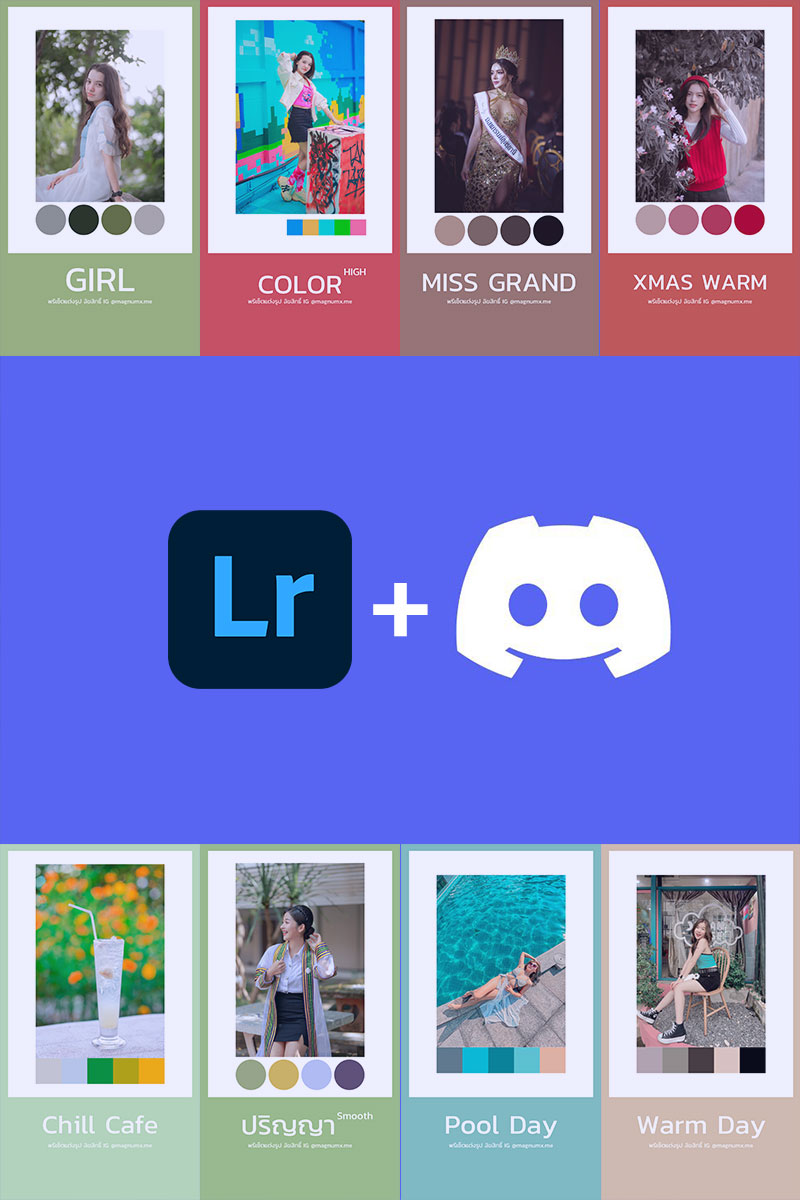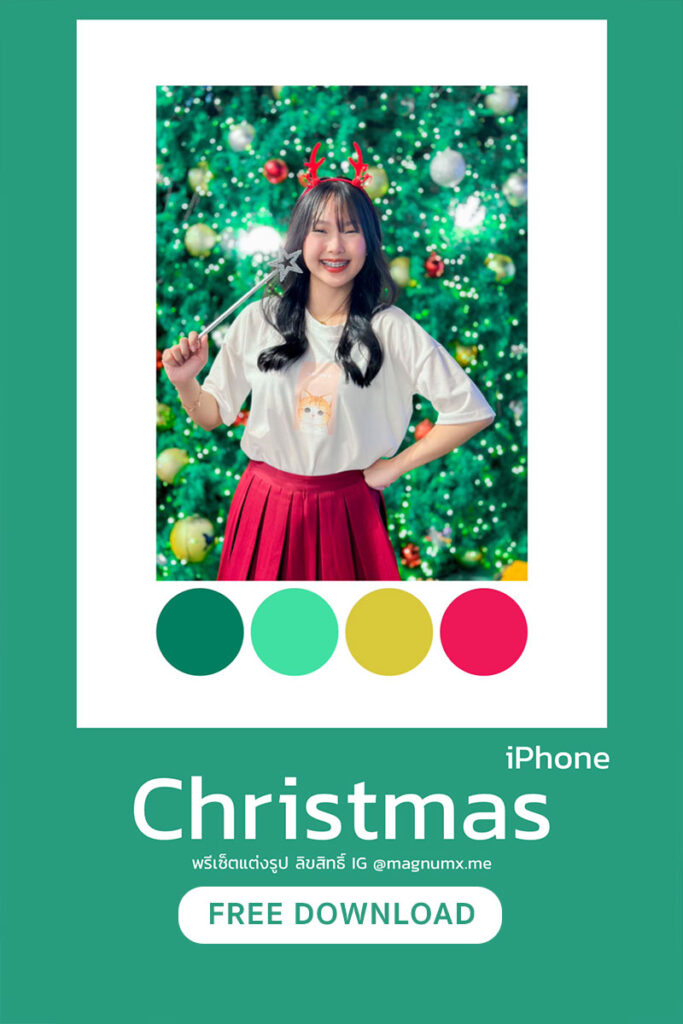ถ้าใครได้ติดตามไอจีผม ก็เริ่มมีการแจกพรีเซ็ต Lightroom ผ่านทาง Discord บ้างแล้ว ใครที่เคยสมัครก็โหลดฟรีไปเลย
แต่นับตั้งแต่วันนี้ 7 ธันวาคม 2022 ถ้าจะเข้า Discord เพื่อโหลดพรีเซ็ตต้องจ่ายเงิน 390 บาท จะได้รับสิทธิ์โหลดพรีเซ็ต VIP ได้ตลอดปี 2023
ซึ่งในช่วงแรกจะยังมีพรีเซ็ตให้โหลดน้อย แต่อย่าลืมว่าจะมีการลงพรีเซ็ตใหม่เรื่อยๆ จนจบปี 2023 ถึงตอนนั้นก็น่าจะมีให้โหลดหลายร้อยโทน
วิธีสมัครสมาชิกรายปี 590 บาท
- ติดต่อไอจี magnumx.me หรือไลน์ magnum.x
- จะได้รับลิ้งค์สำหรับเข้า Discord
- กด ตอบรับและเข้าร่วม
- แจ้งชื่อไอดีให้กับแอดมิน
หลังจากได้รับอนุมัติแล้ว เริ่มเข้าโหลดพรีเซ็ตได้เลย
📌 ราคา 590 บาท เป็นโปรโมชั่น ณ ปัจจุบัน ราคาจะเพิ่มขึ้นอีกเรื่อยๆ ตามจำนวนพรีเซ็ตที่อัพโหลดลง ฉะนั้นใครสมัครก่อนจะได้จ่ายในราคาที่คุ้มมากๆ
วิธีโหลดพรีเซ็ต Lightroom จาก Discord
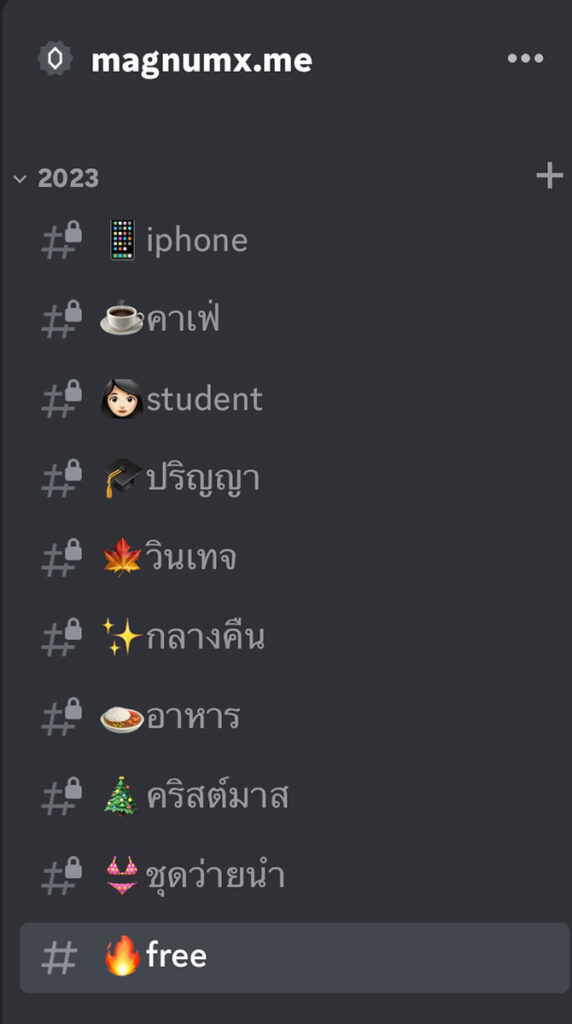
หลังจากได้รับอนุมัติแล้ว จะได้เข้าหมวด 2023 จะมี 10 ห้องย่อย
- 📱iPhone รวมพรีเซ็ตที่แต่งรูปจากกล้องไอโฟนโดยเฉพาะ
- ☕️ คาเฟ่ โทนภาพแนวคาเฟ่ หลายแบบ
- 👩🏻 Student คุมโทนแต่งรูปชุดนักเรียน
- 🎓 ปริญญา สำหรับแต่งรูปชุดครุย
- 🍁 วินเทจ โทนภาพแนวย้อนยุค
- ✨ กลางคืน แต่งภาพถ่ายบุคคลกลางคืน
- 🍛 อาหาร สำหรับแต่งรูปอาหารโดยเฉพาะ แต่เกือบทั้งหมดจะเป็นการแต่งรูปเค้ก ขนม เครื่องดื่มจากคาเฟ่
- 🎄 คริสต์มาส แต่งรูปแนวคริสต์มาส มีหลายสูตร
- 👙 ชุดว่ายน้ำ แนวนี้นานๆทีถึงจะได้ถ่ายรูป อาจจะมีน้อย
- 🔥 Free พรีเซ็ตรวม สำหรับทุกคน ไม่เป็นสมาชิกก็โหลดได้
ทุกห้อง !!! ❌ ยกเว้น iPhone กับ Free จะเป็นพรีเซ็ตที่เหมาะกับช่างภาพไฟล์ RAW ของ Canon และ Sony
และอนาคตอาจจะเพิ่มห้องมากขึ้น เช่น ตรุษจีน วาเลนไทน์ ชุดไทย หรือแนวภาพตามเทศกาลต่างๆ
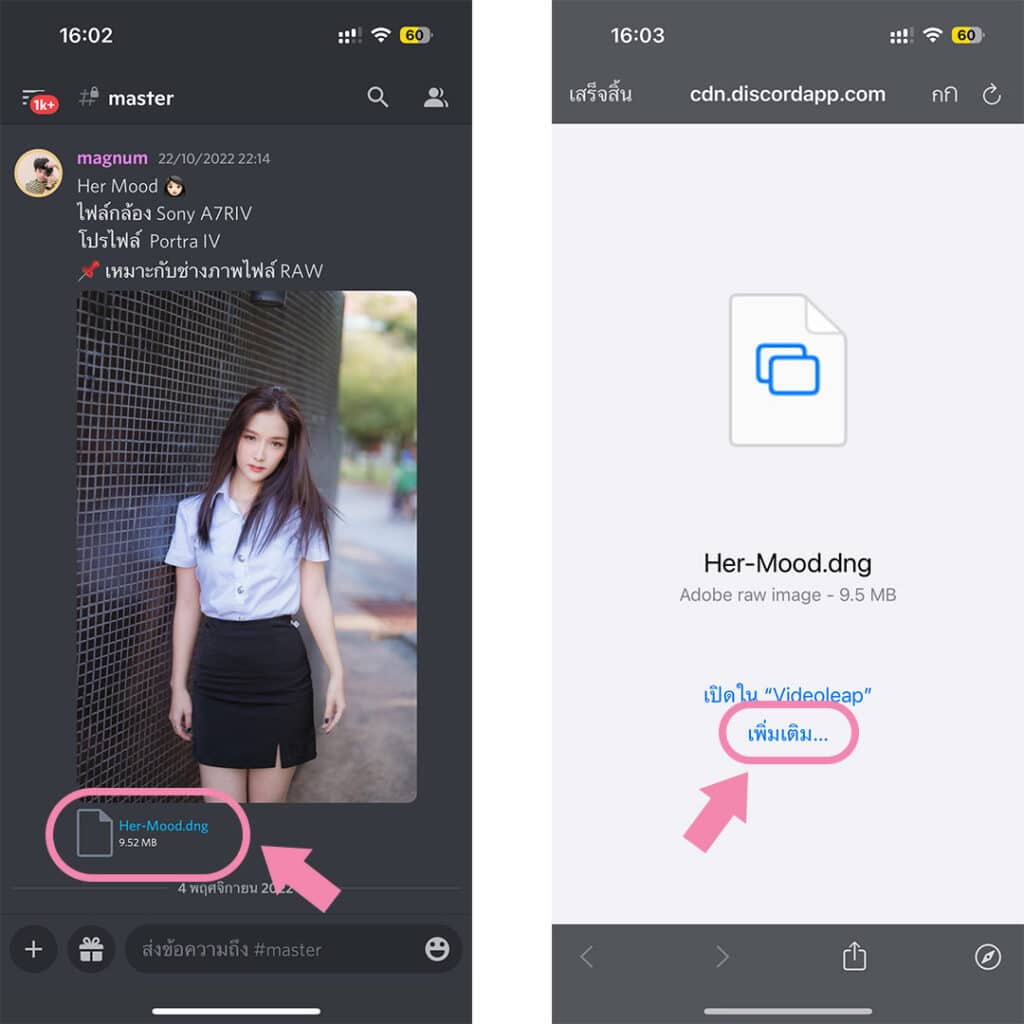
เริ่มต้นดาวน์โหลด
- กดที่ไฟล์ .dng
- กด เพิ่มเติม

กด บันทึกภาพ
จากนั้นพรีเซ็ตจะถูกเก็บไว้ในอัลบั้มรูปในมือถือ
วิธีติดตั้ง Lightroom พรีเซ็ต
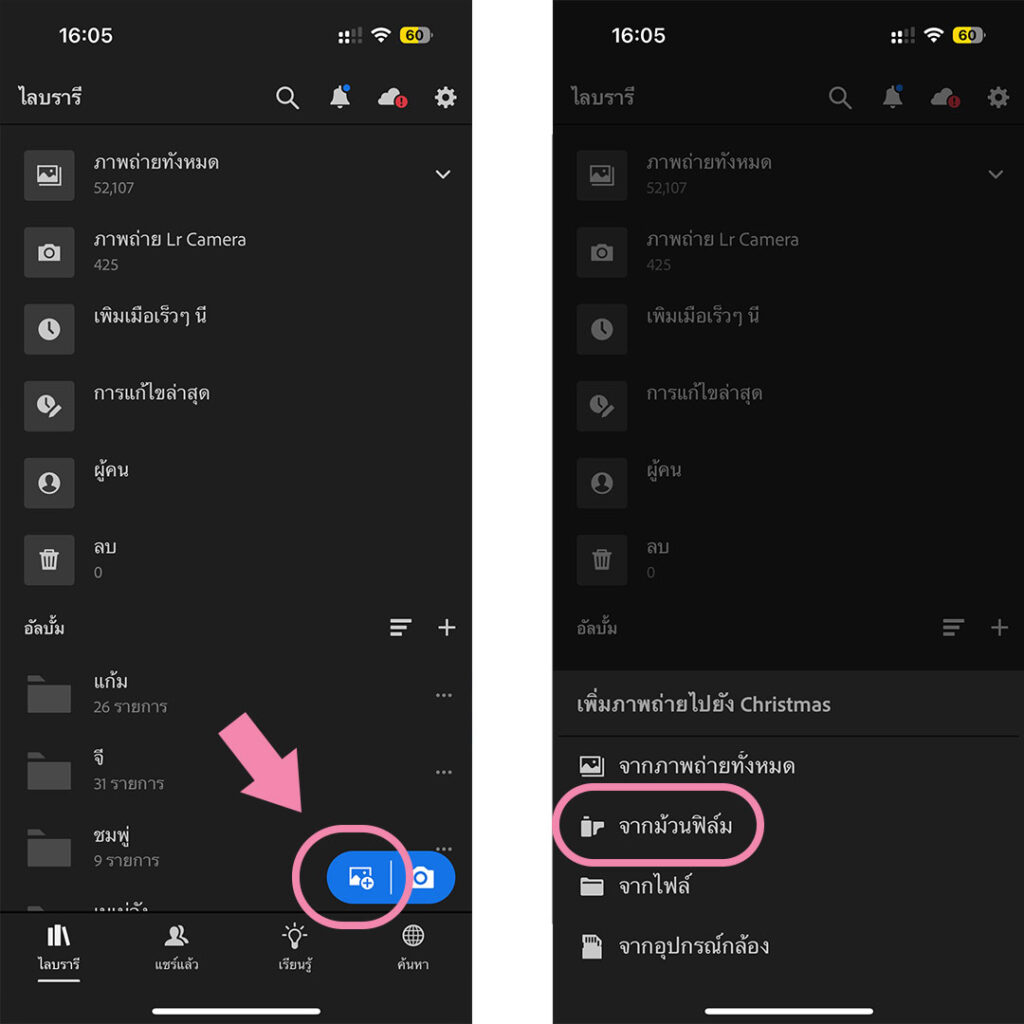
- กดเพิ่มรูปภาพ
- กด จากม้วนฟิล์ม
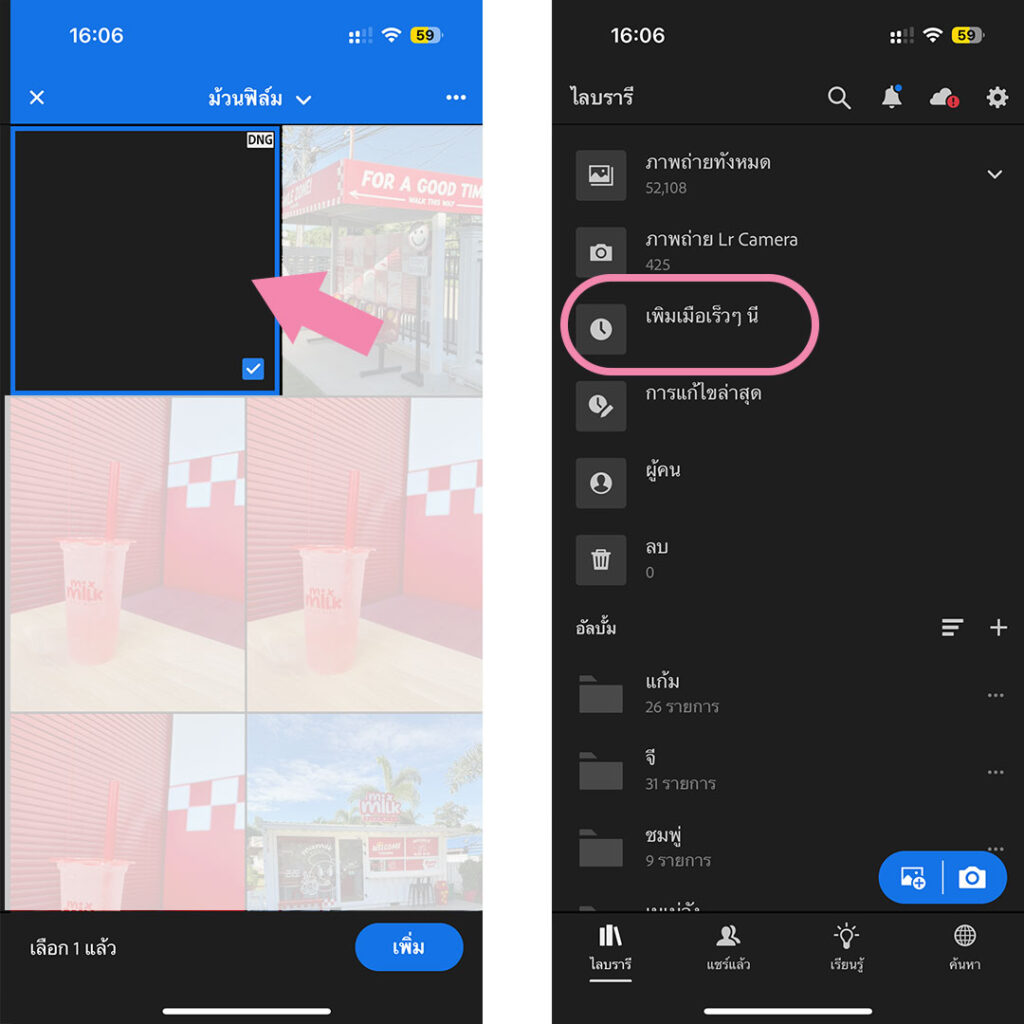
- กดเลือกพรีเซ็ต (ภาพจะเป็นสีดำ มีคำว่า DNG)
- กด เพิ่ม
- เข้าเมนู เพิ่มเมื่อเร็วๆนี้
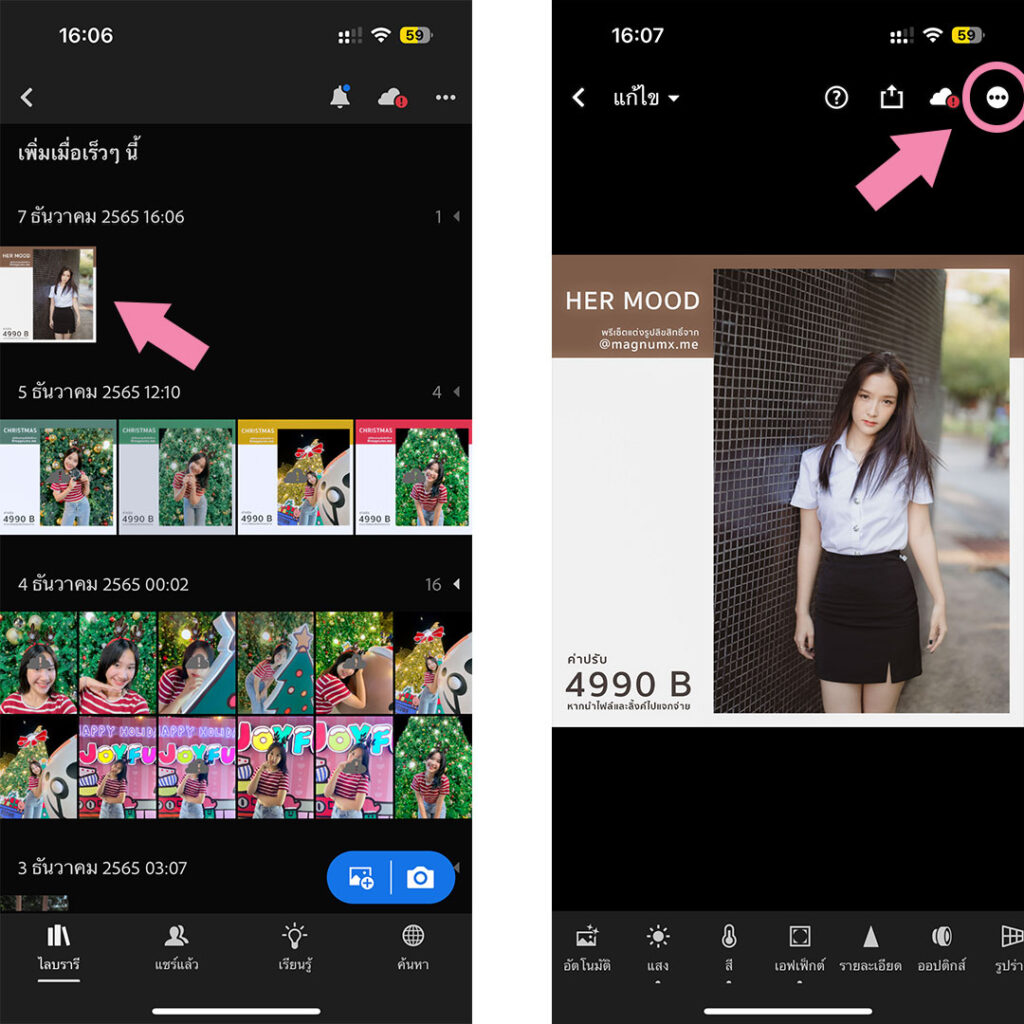
- กดเปิดไฟล์พรีเซ็ต
- กดปุ่ม (…)
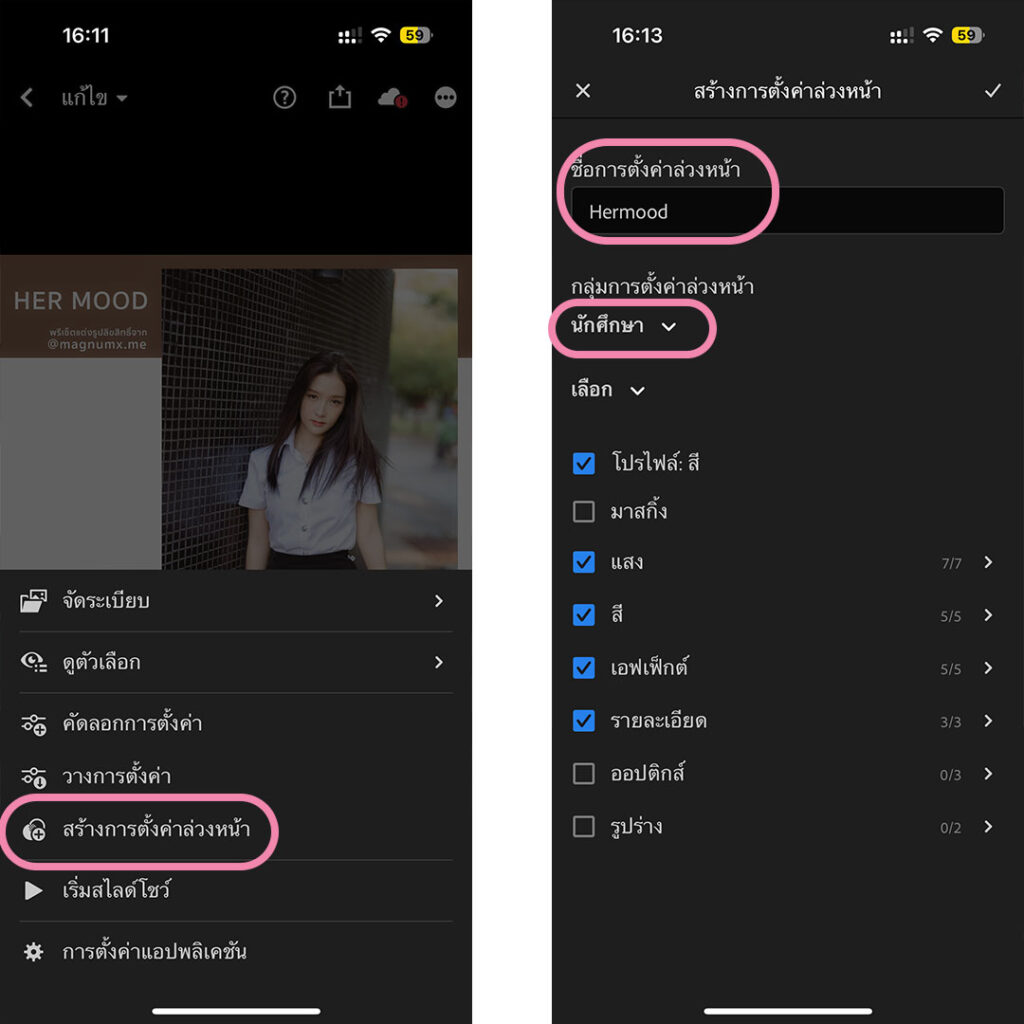
- เลือก สร้างการตั้งค่าล่วงหน้า
- ตั้งชื่อพรีเซ็ต
- เลือกกลุ่มที่จะบันทึกพรีเซ็ต
📌 บันทึกพรีเซ็ตไว้กลุ่มไหน ต้องจำให้ได้นะ
วิธีใช้งานพรีเซ็ต Lightroom
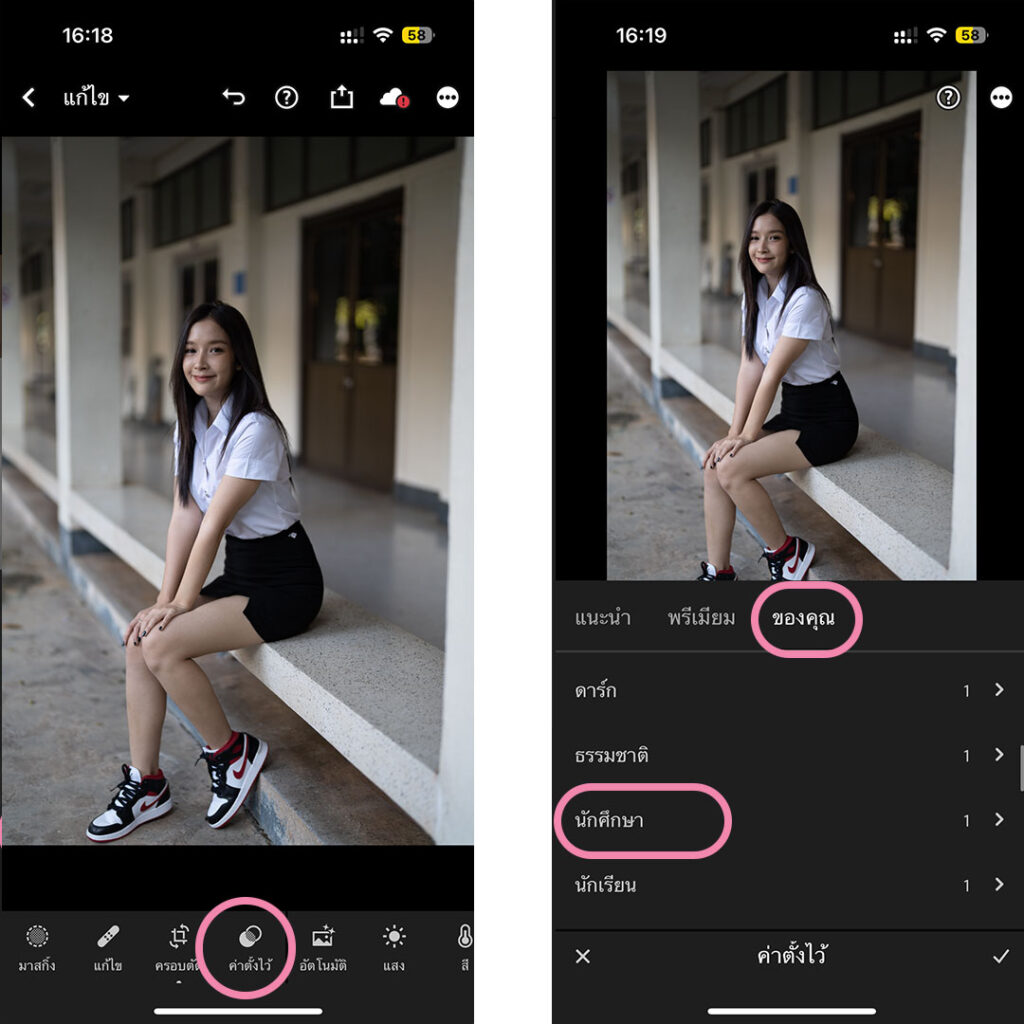
- เปิดรูปที่จะแต่ง
- เข้าเมนู ค่าตั้งไว้ > ของคุณ
- กดเข้ากลุ่มที่บันทึกไว้
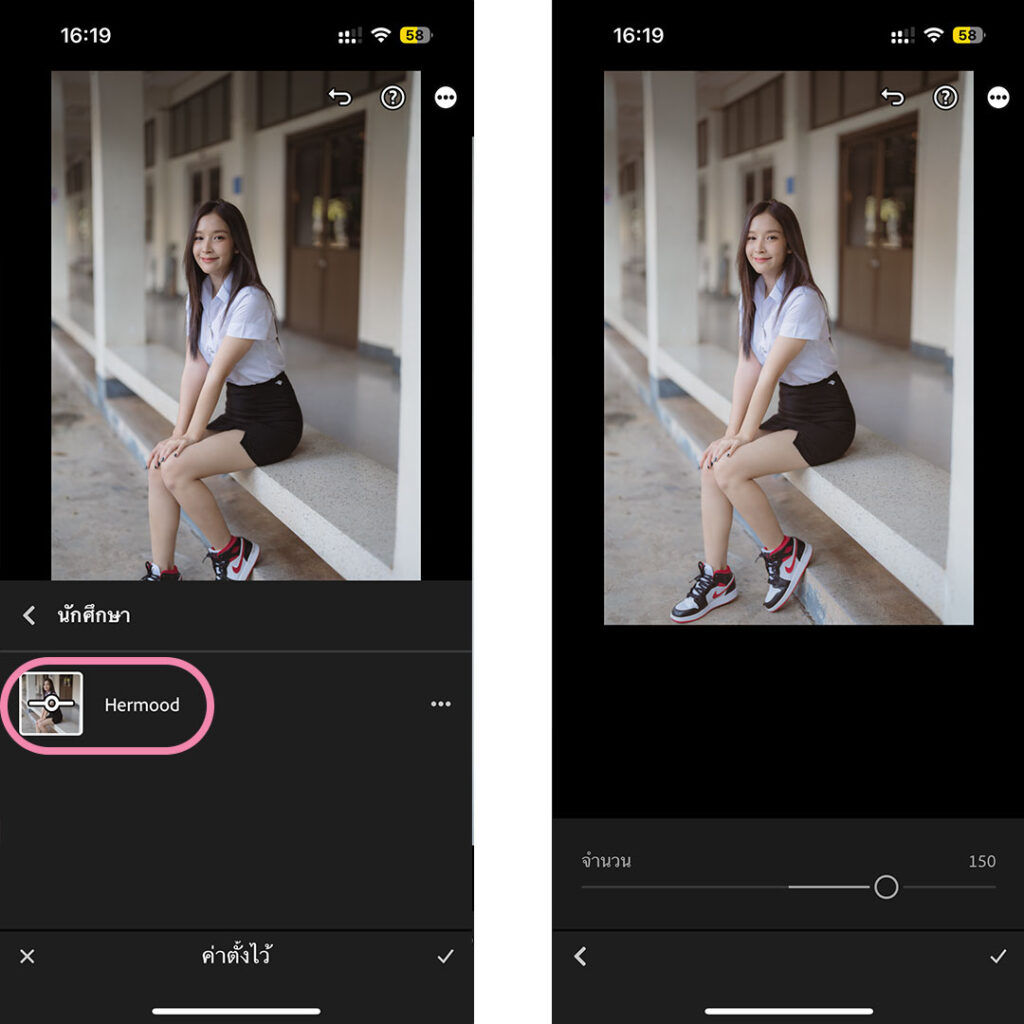
กดเลือกพรีเซ็ต
เมื่อกดย้ำอีกที จะมีเมนูให้ปรับระดับความเข้มของโทนได้สูงสุด +200
เสร็จแล้วกดเครื่องหมาย ✔️ เป็นอันเสร็จสิ้นการใช้งานพรีเซ็ตขั้นพื้นฐาน
แนะนำสำหรับช่างภาพ Sony มืออาชีพ
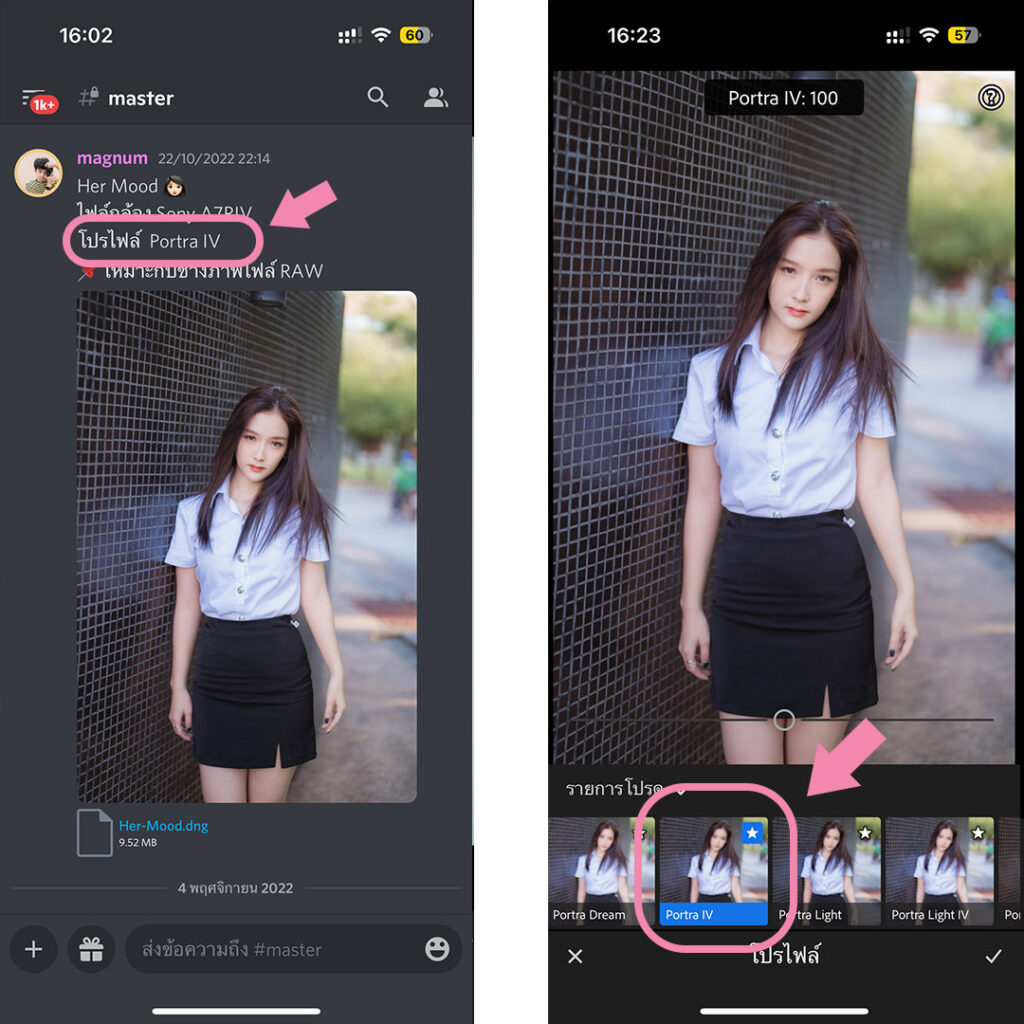
พรีเซ็ตในห้องโหลดส่วนใหญ่เป็นไฟล์ RAW ซึ่งต้องใช้ร่วมกับ โปรไฟล์ สีถึงจะออกมาดูสวย
ถ้าใช้กล้อง Canon ใช้โปรไฟล์ ภาพบุคคล (ฟรี)
สำหรับกล้อง Sony จะใช้โปรไฟล์ Porta IV (ไม่ฟรี)
โปรไฟล์ Portra IV สร้างมาสำหรับใช้แทน Adobe ที่มีสีค่อนข้างจืด และมีสกินโทนที่หลายคนบ่นว่าไม่สวย โดยเฉพาะกับกล้อง Sony
แต่โปรไฟล์ชุดนี้ต้องซื้อแยกนะ อ่านรีวิว > รีวิวแต่งสกินโทน Sony แอพ Lightroom ด้วย PhotoFleem Pro (2022)